Restaure e recupere um backup de recursos adicionado manualmente
 Sugerir alterações
Sugerir alterações


Você pode usar o SnapCenter para restaurar e recuperar dados de um ou mais backups.
-
Você deve ter feito backup dos grupos de recursos ou recursos.
-
Você deve ter cancelado qualquer operação de backup que esteja atualmente em andamento para o recurso ou grupo de recursos que deseja restaurar.
-
Para comandos pré-restauração, pós restauração, montagem e desmontagem, você deve verificar se os comandos existem na lista de comandos disponível no host do plug-in a partir dos seguintes caminhos:
-
Localização padrão no host do Windows: C: Arquivos de programas/NetApp/SnapCenter/SnapCenter Plug-in Creator/etc/allowed_commands.config
-
Localização padrão no host Linux: /opt/NetApp/SnapCenter/scc/etc/allowed_Commands.config
-

|
Se os comandos não existirem na lista de comandos, a operação falhará. |
-
Para o ONTAP 9.12,1 e versão anterior, os clones criados a partir dos instantâneos do Vault do SnapLock como parte da restauração herdarão o tempo de expiração do SnapLock Vault. O administrador do storage deve limpar manualmente os clones após o tempo de expiração do SnapLock.
-
No painel de navegação esquerdo, clique em Resources e selecione o plug-in apropriado na lista.
-
Na página recursos, filtre recursos da lista suspensa Exibir com base no tipo de recurso.
Os recursos são exibidos juntamente com o tipo, host, grupos de recursos e políticas associados e status.
Embora um backup possa ser para um grupo de recursos, ao restaurar, você deve selecionar os recursos individuais que deseja restaurar. Se o recurso não estiver protegido, ""não protegido"" é exibido na coluna Estado geral. Isso pode significar que o recurso não está protegido ou que o recurso foi protegido por um usuário diferente.
-
Selecione o recurso ou selecione um grupo de recursos e, em seguida, selecione um recurso nesse grupo.
A página de topologia do recurso é exibida.
-
Na exibição Gerenciar cópias, selecione backups nos sistemas de armazenamento primário ou secundário (espelhado ou abobadado).
-
Na tabela de backup principal, selecione o backup do qual você deseja restaurar e clique em * *
 .
.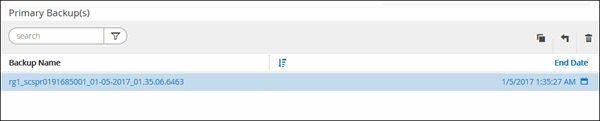
-
Na página Restaurar escopo, selecione recurso completo.
-
Se você selecionar Complete Resource, todos os volumes de dados configurados do banco de dados MySQL serão restaurados.
Se o recurso contiver volumes ou qtrees, os instantâneos obtidos após o instantâneo selecionado para restauração nesses volumes ou qtrees serão excluídos e não poderão ser recuperados. Além disso, se qualquer outro recurso estiver hospedado nos mesmos volumes ou qtrees, esse recurso também será excluído.
Pode selecionar vários LUNs.
Se você selecionar All, todos os arquivos nos volumes, qtrees ou LUNs serão restaurados. -
-
Na página operações anteriores, insira pré-restauração e desmonte comandos para serem executados antes de executar um trabalho de restauração.
Os comandos de desmontagem não estão disponíveis para recursos descobertos automaticamente.
-
Na página Post OPS, insira os comandos mount e POST Restore para serem executados após a execução de um trabalho de restauração.
Os comandos de montagem não estão disponíveis para recursos descobertos automaticamente.
-
Na página notificação, na lista suspensa preferência de e-mail, selecione os cenários nos quais você deseja enviar os e-mails.
Você também deve especificar os endereços de e-mail do remetente e do destinatário e o assunto do e-mail. O SMTP também deve ser configurado na página Configurações > Configurações globais.
-
Revise o resumo e clique em Finish.
-
Monitorize o progresso da operação clicando em Monitor > trabalhos.
-
Inicie uma sessão de conexão com o servidor SnapCenter para um usuário especificado usando o cmdlet Open-SmConnection.
PS C:\> Open-Smconnection
-
Recupere as informações sobre um ou mais backups que você deseja restaurar usando os cmdlets Get-SmBackup e Get-SmBackupReport.
Este exemplo exibe informações sobre todos os backups disponíveis:
PS C:\> Get-SmBackup BackupId BackupName BackupTime BackupType -------- ---------- ---------- ---------- 1 Payroll Dataset_vise-f6_08... 8/4/2015 11:02:32 AM Full Backup 2 Payroll Dataset_vise-f6_08... 8/4/2015 11:23:17 AM
Este exemplo exibe informações detalhadas sobre o backup de 29th 2015 de janeiro a 3rd de fevereiro de 2015:
PS C:\> Get-SmBackupReport -FromDateTime "1/29/2015" -ToDateTime "2/3/2015" SmBackupId : 113 SmJobId : 2032 StartDateTime : 2/2/2015 6:57:03 AM EndDateTime : 2/2/2015 6:57:11 AM Duration : 00:00:07.3060000 CreatedDateTime : 2/2/2015 6:57:23 AM Status : Completed ProtectionGroupName : Clone SmProtectionGroupId : 34 PolicyName : Vault SmPolicyId : 18 BackupName : Clone_SCSPR0019366001_02-02-2015_06.57.08 VerificationStatus : NotVerified SmBackupId : 114 SmJobId : 2183 StartDateTime : 2/2/2015 1:02:41 PM EndDateTime : 2/2/2015 1:02:38 PM Duration : -00:00:03.2300000 CreatedDateTime : 2/2/2015 1:02:53 PM Status : Completed ProtectionGroupName : Clone SmProtectionGroupId : 34 PolicyName : Vault SmPolicyId : 18 BackupName : Clone_SCSPR0019366001_02-02-2015_13.02.45 VerificationStatus : NotVerified
-
Restaure dados do backup usando o cmdlet Restore-SmBackup.
Restore-SmBackup -PluginCode 'DummyPlugin' -AppObjectId 'scc54.sccore.test.com\DummyPlugin\NTP\DB1' -BackupId 269 -Confirm:$false output: Name : Restore 'scc54.sccore.test.com\DummyPlugin\NTP\DB1' Id : 2368 StartTime : 10/4/2016 11:22:02 PM EndTime : IsCancellable : False IsRestartable : False IsCompleted : False IsVisible : True IsScheduled : False PercentageCompleted : 0 Description : Status : Queued Owner : Error : Priority : None Tasks : {} ParentJobID : 0 EventId : 0 JobTypeId : ApisJobKey : ObjectId : 0 PluginCode : NONE PluginName :
As informações sobre os parâmetros que podem ser usados com o cmdlet e suas descrições podem ser obtidas executando get-Help command_name. Em alternativa, pode também consultar o "Guia de referência de cmdlet do software SnapCenter".


